怎么把文件设置成隐藏和只读属性 如何将文件设置为只读文件
更新时间:2024-02-09 17:09:51作者:yang
在日常使用电脑的过程中,我们经常会遇到一些需要对文件进行设置的情况,有时候我们希望将一些私密文件隐藏起来,以保护个人隐私;有时候我们需要将某些文件设为只读属性,以防止被他人误删或篡改。如何实现这些操作呢?在本文中我们将为大家介绍如何将文件设置成隐藏和只读属性,以及如何将文件设置为只读文件。无论是保护个人隐私还是防止文件被修改,这些技巧都将帮助您更好地管理您的文件。让我们一起来看看吧!
方法如下:
1.首先找出你想要设置的文件,右击。
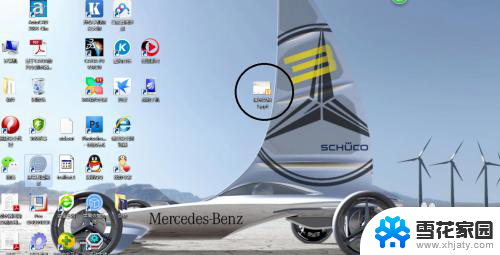
2.在下拉单中找到属性,点击打开

3.在属性窗口中你会看到下方有只读和隐藏选项。
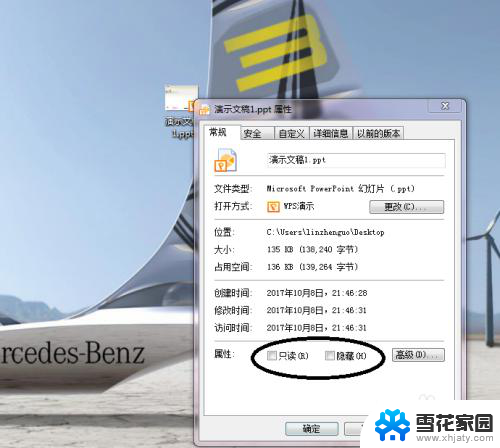
4.如果你要使你的文件只读无法编写,那请勾选只读。并点击确定。
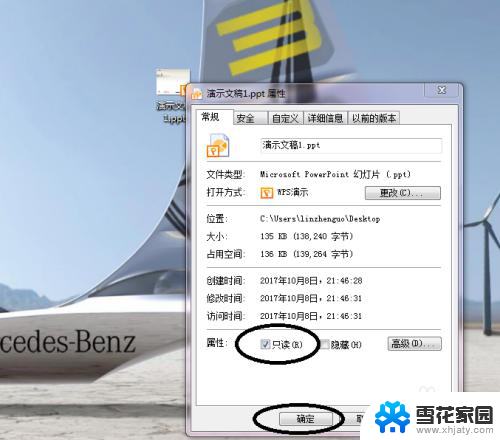
5.这样你的文件已经被设定为只读,没有取消只读就无法编写啦

6.如果你想要隐藏文件,那就请勾选隐藏,并点击确定

7.好了,你可以看到桌面已经没有演示文稿的文件了。被你隐藏啦

以上就是如何将文件设置为隐藏和只读属性的全部内容,如果你遇到这种情况,不妨按照我的方法来解决,希望对大家有所帮助。
怎么把文件设置成隐藏和只读属性 如何将文件设置为只读文件相关教程
-
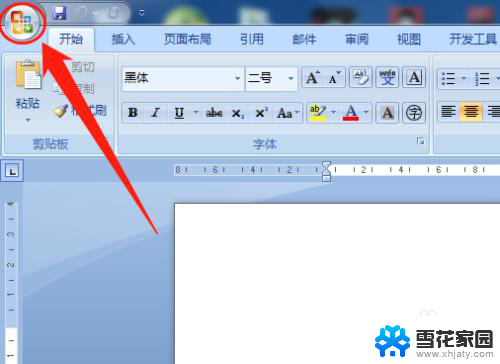 文件只读怎么保存 Word文档如何设置为只读文档
文件只读怎么保存 Word文档如何设置为只读文档2024-03-18
-
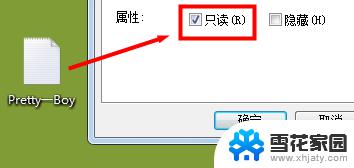 文件设为只读如何修改 只读文件如何修改
文件设为只读如何修改 只读文件如何修改2023-11-06
-
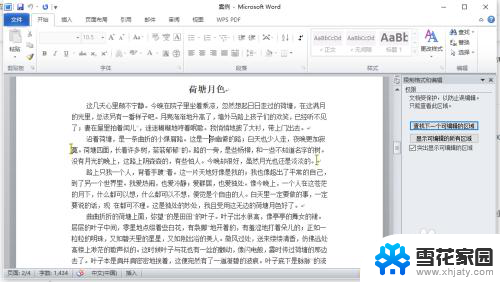 文件如何取消只读模式 word文件如何取消只读模式
文件如何取消只读模式 word文件如何取消只读模式2024-08-10
-
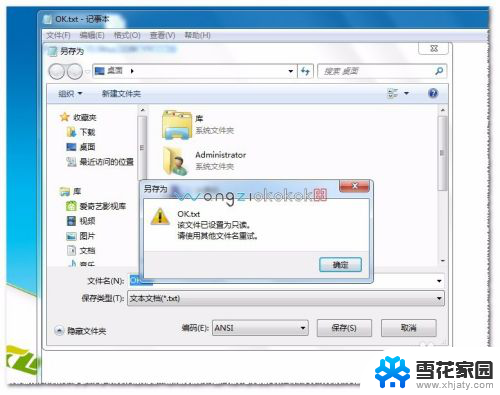 文件保存不了,提示只读 无法保存只读文件怎么办
文件保存不了,提示只读 无法保存只读文件怎么办2024-03-22
电脑教程推荐
- 1 壁纸滚动怎么设置 如何在电脑上设置滚动壁纸
- 2 腾讯会议摄像头未检测到设备 电脑腾讯会议摄像头无法识别
- 3 windows开机进入欢迎使用后无响应 电脑桌面卡顿无响应怎么办
- 4 bios怎么用u盘启动 不同BIOS版本下U盘启动设置
- 5 电脑显示器休眠怎么设置 电脑休眠时间如何设置
- 6 电脑与电脑用网线连接 两台电脑如何用网线直连传输数据
- 7 windows系统账户名是哪个 windows系统怎么查看账户名
- 8 鼠标的上下滚动变成了调节音量 鼠标一滚动就调节音量设置方法
- 9 联想b575笔记本电脑摄像头在哪里查看 联想笔记本自带摄像头打开步骤
- 10 adobe acrobat怎么设置中文 Adobe Acrobat DC怎么切换语言为中文